Los celulares de Apple son dispositivos muy versátiles que nos permiten realizar una gran cantidad de tareas. Sin embargo, en ocasiones es posible que queramos esconder una aplicación en el iPhone para que no sea visible a otros usuarios. Y aquí te explicamos cómo hacerlo.
¿Cómo puedo esconder una aplicación en mi iPhone?
Existen dos métodos principales para esconder una aplicación en un iPhone:
Ocultar la aplicación de la pantalla de inicio
- Mantén pulsada la aplicación que quieres ocultar.
- Selecciona «Eliminar app».
- Selecciona «Eliminar de la pantalla de inicio».
La aplicación se moverá a la Biblioteca de aplicaciones, que se encuentra en la última página de la pantalla principal. Para acceder a ella, desliza el dedo hacia la derecha desde el borde izquierdo de la pantalla.
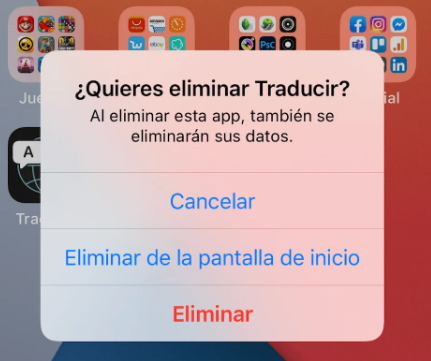
Ocultar la aplicación de la búsqueda de Siri
Este método es un poco más complejo, pero ofrece una mayor privacidad. Para ello, sigue estos pasos:
- Ve a «Ajustes» > «General» > «Siri y Buscar».
- Desactiva las opciones «Mostrar en pantalla de inicio», «Sugerir app» y «Notificaciones de sugerencias» para la aplicación que quieres ocultar.
- Cuando realices una búsqueda con Siri, la aplicación oculta no aparecerá en los resultados.
Escoger una aplicación en tu iPhone en la sección de compras
También puedes ocultar las compras que realices en tu iPad o iPhone de la siguiente manera:
- Abre la App Store.
- Toca el botón de la cuenta , tu foto o tus iniciales en la parte superior de la pantalla.
- Toca Comprado. Si usas Compartir en familia, toca Mis compras.
- El botón Compras está seleccionado en el menú Cuenta de App Store en el iPhone.
- Busca la app que quieres, desliza el dedo hacia la izquierda y toca Ocultar.
- El botón Ocultar aparece cuando deslizas el dedo hacia la izquierda en una app.
- Toca Listo.
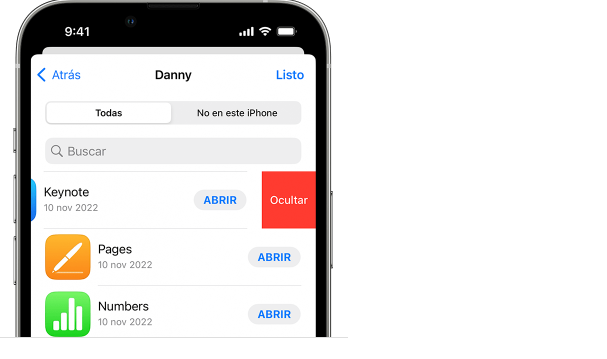
¿Cómo puedo recuperar una aplicación oculta?
Para recuperar una aplicación oculta, basta con seguir estos pasos:
- Ocultar la aplicación de la pantalla de inicio
- Abre la Biblioteca de aplicaciones.
- Mantén pulsada la aplicación que quieres recuperar.
- Selecciona «Añadir a la pantalla de inicio».
- Ocultar la aplicación de la búsqueda de Siri
- Ve a «Ajustes» > «General» > «Siri y Buscar».
- Activa las opciones «Mostrar en pantalla de inicio», «Sugerir app» y «Notificaciones de sugerencias» para la aplicación que quieres recuperar.
Si quieres ocultar varias aplicaciones de tu iPhone, puedes hacerlo de forma simultánea manteniendo pulsadas las aplicaciones que quieres ocultar y luego seleccionando «Eliminar app».
Del mismo modo, para recuperarlas, puedes hacerlo de forma simultánea abriendo la Biblioteca de aplicaciones y manteniendo pulsadas las aplicaciones que quieres recuperar.
Si utilizas un iPhone con iOS 16 o posterior, puedes ocultar aplicaciones utilizando la función de «Límites de tiempo». Para ello, ve a «Ajustes» > «Tiempo de pantalla» > «Límites de tiempo» y selecciona la aplicación que quieres ocultar.
Ahora, ¿por qué querrías esconder una aplicación en tu iPhone? Esto puede deberse a varios motivos, como por ejemplo:
- Para proteger la privacidad: Es posible que queramos ocultar una aplicación que contiene información confidencial, como por ejemplo una aplicación de banca o de finanzas.
- Para evitar distracciones: Si tenemos una aplicación que nos distrae, como por ejemplo una aplicación de juegos o de redes sociales, podemos ocultarla para evitar caer en la tentación.
- Para personalizar el iPhone: Si queremos que nuestro celular tenga un aspecto más limpio, podemos ocultar las aplicaciones que no utilizamos con frecuencia.
Recuerda suscribirte a nuestro Newsletter para estar al tanto de más noticias relevantes para ti como esta para optimizar la presentación de tu celular y esconder una aplicación del iPhone efectivamente.

